谷歌浏览器如何设置默认无痕模式
谷歌浏览器如何设置默认无痕模式?如果你习惯使用无痕浏览来进行网页的方法,那么最好将浏览器默认设置为一打开就是无痕模式,这样就能够方便你的操作了。那么谷歌浏览器如果想要设置一打开就是无痕模式要如何操作呢?让我们带着这个问题来阅读下面分享的谷歌浏览器默认进入无痕浏览器的方法吧!

谷歌浏览器默认进入无痕浏览器的方法
1、在桌面中找到谷歌浏览器的图标,使用鼠标右键单击该图标,在弹出的右键菜单中选择“属性”这一项,如下图所示。
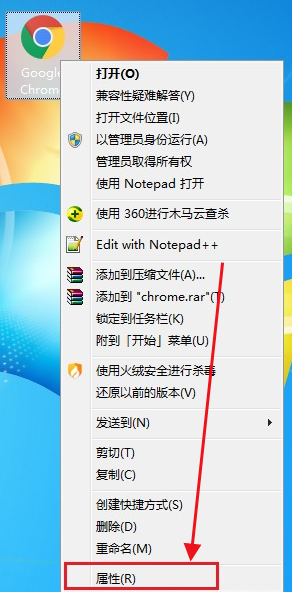
2、此时会弹出谷歌浏览器的属性窗口,并且此时默认是在“快捷方式”选项卡中,我们在目标一栏的末尾处加一个空格,然后输入“--incognito”,如下图所示。
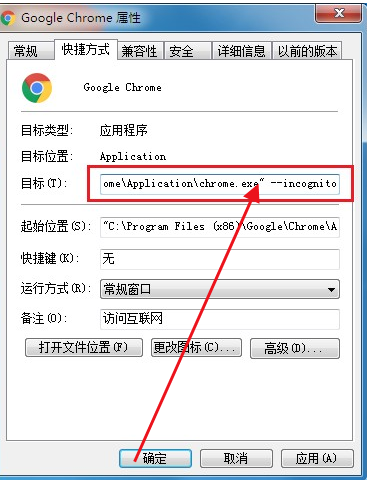
3、之后点击“确定”按钮完成更改,此时双击桌面中的谷歌浏览器图标打开就默认是无痕模式了,如下图所示。
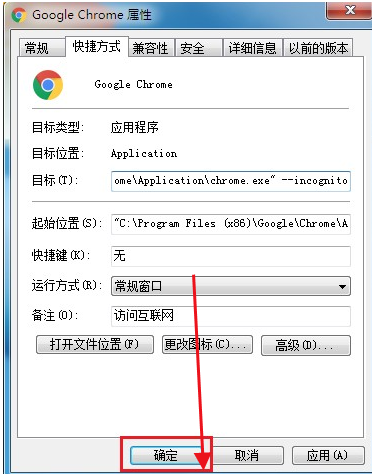
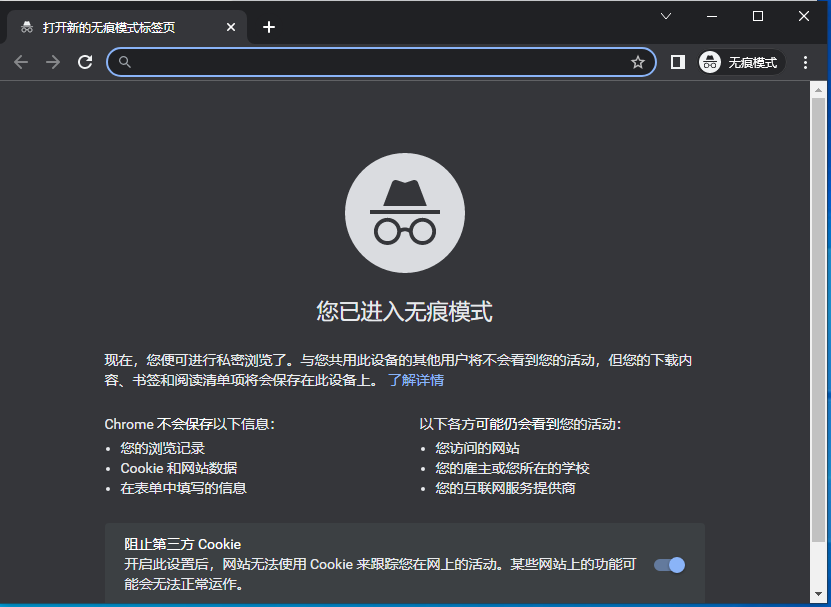
以上就是chrome浏览器官网带来的【谷歌浏览器如何设置默认无痕模式-谷歌浏览器默认进入无痕浏览器的方法】全部内容,希望能够对需要的小伙伴提供一点帮助!
相关教程
1
如何通过Google浏览器提高视频流畅度
2
谷歌浏览器翻译功能使用指南
3
Google Chrome下载插件无法同步账户的应对措施
4
谷歌浏览器如何设置和管理自动填充功能
5
谷歌浏览器缓存清理后会丢失什么数据
6
Chrome如何屏蔽恶意网站
7
使用谷歌浏览器遇到0xc0000005错误怎么办
8
Chrome浏览器安装后如何清理缓存与优化速度
9
谷歌浏览器下载后启用网页代码分析功能
10
如何在Mac上更新Chrome?
